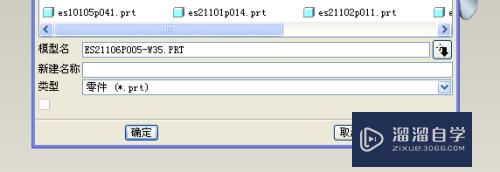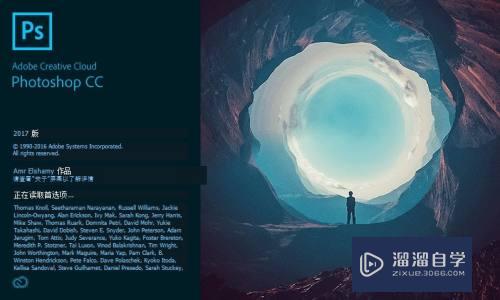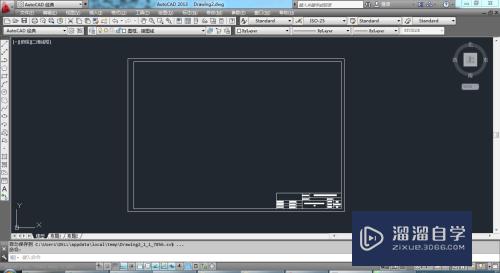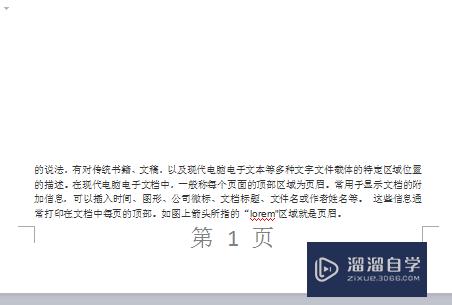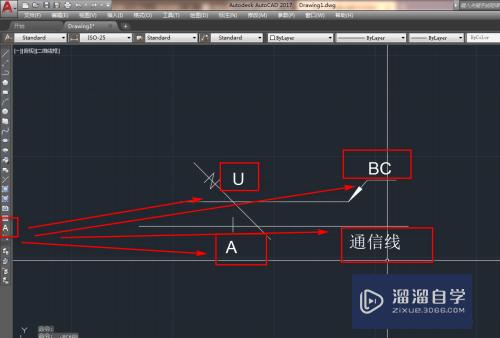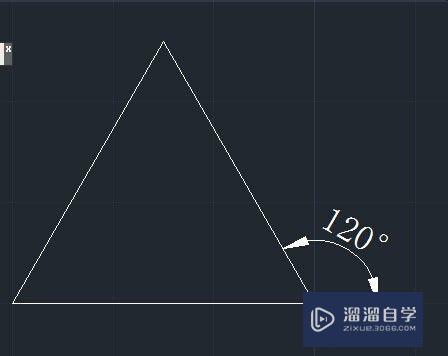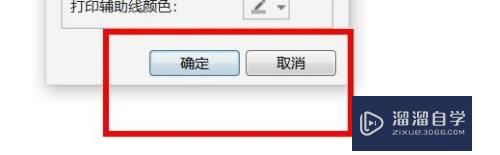AI内怎么调整字间距和段落行距(ai内怎么调整字间距和段落行距大小)优质
用AI在做平面设计时。对文字的处理比办公软件更加灵活简单。特别是使用AI进行排版时。我们需要调整行字的间距。以及行与行之间的距离。那么AI内怎么调整字间距和段落行距?一起来学习吧!
工具/软件
硬件型号:雷神(ThundeRobot)911Zero
系统版本:Windows7
所需软件:AI CS6
方法/步骤
第1步
输入一段文字内容。
Ctrl+T打开字符工具框。
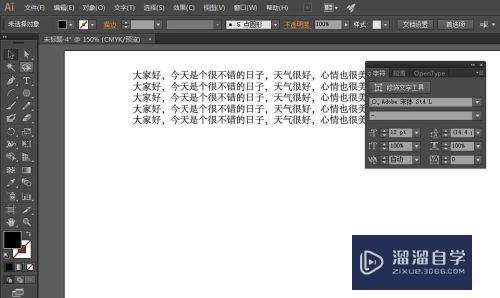
第2步
改变如下图红色区域数值。调整文字字间距。
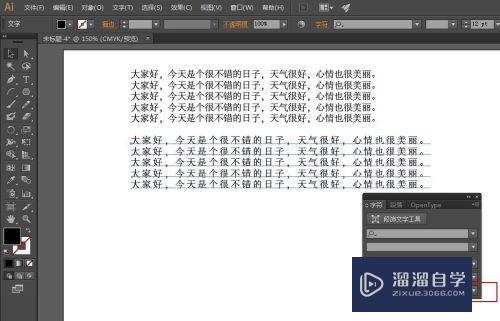
第3步
改变如下图红色区域数值。调整段落行间距
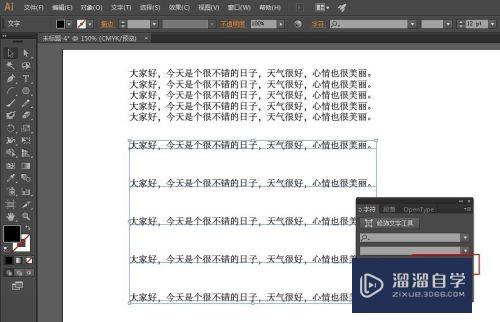
第4步
其他几个工具。大家都可以自己试一下。这样可以选择自己需要的效果。
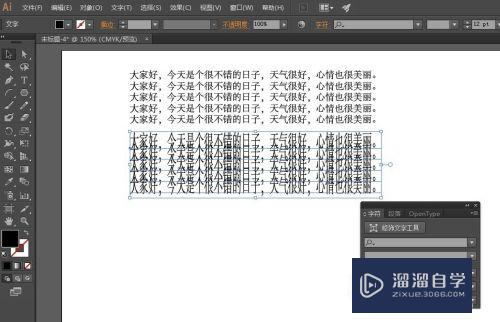
第5步
点击字符右侧的段落工具框。可以去段落的布局进行调整。
比如第一行是关于对齐的选择。
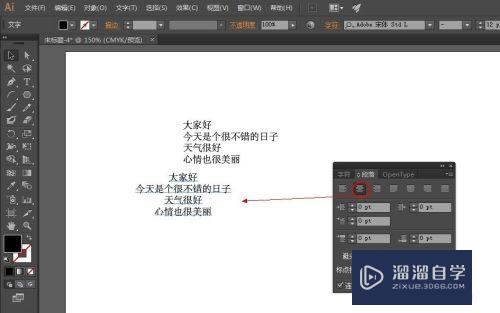
第6步
如果不知道那些图标都是什么意思。可以把鼠标移动到图标上面但是不要点击。这个图标的意思就会出来。这样你就可以根据自己的需要进行调整了。
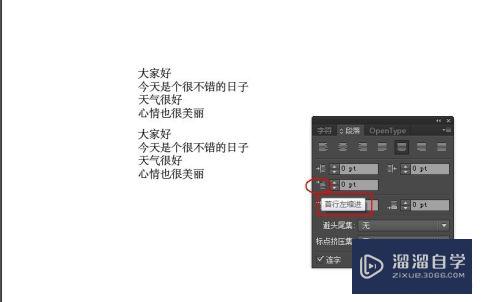
以上关于“AI内怎么调整字间距和段落行距(ai内怎么调整字间距和段落行距大小)”的内容小渲今天就介绍到这里。希望这篇文章能够帮助到小伙伴们解决问题。如果觉得教程不详细的话。可以在本站搜索相关的教程学习哦!
更多精选教程文章推荐
以上是由资深渲染大师 小渲 整理编辑的,如果觉得对你有帮助,可以收藏或分享给身边的人
本文标题:AI内怎么调整字间距和段落行距(ai内怎么调整字间距和段落行距大小)
本文地址:http://www.hszkedu.com/60436.html ,转载请注明来源:云渲染教程网
友情提示:本站内容均为网友发布,并不代表本站立场,如果本站的信息无意侵犯了您的版权,请联系我们及时处理,分享目的仅供大家学习与参考,不代表云渲染农场的立场!
本文地址:http://www.hszkedu.com/60436.html ,转载请注明来源:云渲染教程网
友情提示:本站内容均为网友发布,并不代表本站立场,如果本站的信息无意侵犯了您的版权,请联系我们及时处理,分享目的仅供大家学习与参考,不代表云渲染农场的立场!